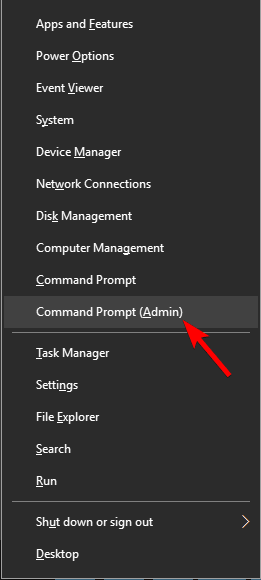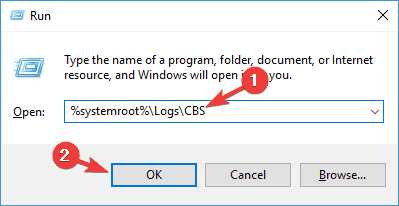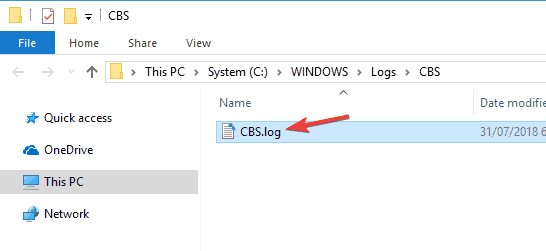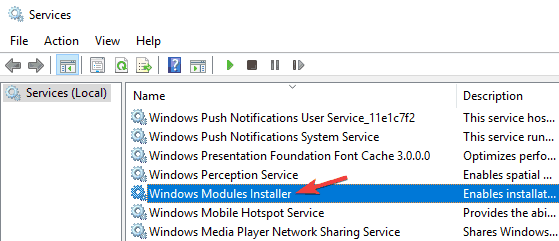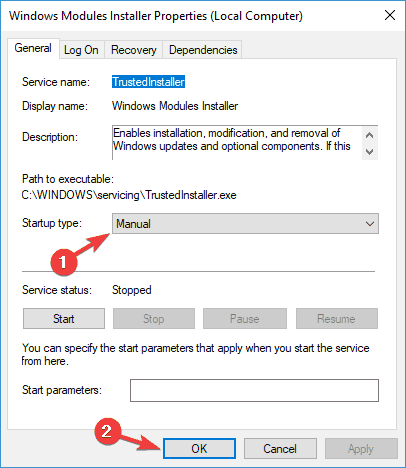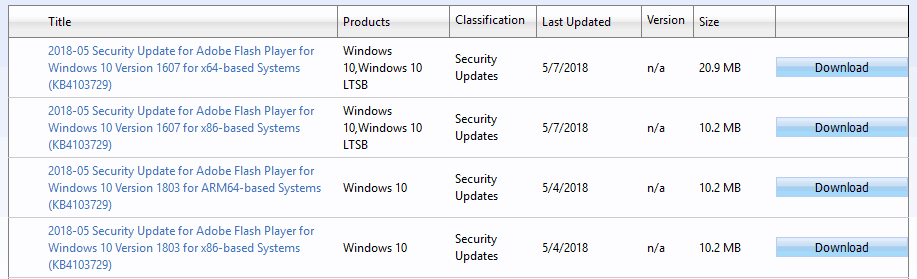Mục Lục
Lỗi x80070002, cách sửa lỗi trên Windows 10?
Lỗi x80070002 có thể có vấn đề và ngăn bạn cài đặt các bản cập nhật mới nhất. Nói về lỗi này, dưới đây là một số vấn đề tương tự được báo cáo bởi người dùng:
- Error 0x80070002 Windows 10, Windows 7 – This error can appear on almost any version of Windows, and if you encounter it, you should be able to fix the problem using one of our solutions.
- Windows Update service not running – This message is frequently related to this error, but you can fix this problem simply by enabling the Windows Update service on your own.
- Installation failed with error 0x80070002 – Sometimes you might get this error message on your screen. If that happens, reset Windows Update components and check if that helps.
Giải pháp 1 – Đặt lại các thành phần Windows Update
Theo người dùng, lỗi x80070002 có thể xuất hiện trong khi cố gắng cài đặt bản cập nhật. Sự cố này có thể xảy ra do sự cố với Windows Update và để khắc phục sự cố, bạn nên đặt lại các thành phần Windows Update.
Bạn có thể làm điều này bằng tay, nhưng điều này có thể là một công việc tẻ nhạt, do đó tốt hơn nên sử dụng dòng lệnh cho một tác vụ như vậy. Để làm điều đó, hãy làm theo các bước sau:
- Nhấn Windows Key + X để mở Win + X Menu . Chọn Command Prompt(Admin) hoặc Powershell (Admin) từ danh sách.

- Khi Command Prompt bắt đầu, hãy chạy các lệnh sau:net stop wuauserv
net stop cryptSvc
net stop bits
net stop msiserver
Ren C:\Windows\SoftwareDistribution SoftwareDistribution.old
Ren C:\Windows\System32\catroot2 Catroot2.old
net start wuauserv
net start cryptSvc
net start bits
net start msiserver
Sau khi chạy các lệnh này, hãy kiểm tra xem sự cố đã được giải quyết chưa.
Giải pháp 2 – Đổi tên tệp CBS.Log
Đôi khi, lỗi x80070002 có thể xuất hiện do tệp CBS.Log trên PC của bạn. Các tập tin có thể bị hỏng, và cách tốt nhất để đối phó với nó là đổi tên nó. Điều này khá đơn giản để thực hiện và bạn có thể thực hiện bằng cách làm theo các bước sau:
- Nhấn phím Windows + R và nhập %systemroot%\Logs\CBS . Bây giờ nhấn Enter hoặc nhấn OK .
![]()
- Định vị tệp CBS.Log và đổi tên nó thành bất kỳ thứ gì khác.

Sau khi đổi tên tệp, hãy kiểm tra xem sự cố đã được giải quyết chưa.
Một số người dùng đã báo cáo rằng họ không thể đổi tên tệp này. Nếu đúng như vậy, trước tiên bạn cần phải dừng một vài dịch vụ theo cách thủ công. Để làm điều đó, chỉ cần làm theo các bước sau:
- Nhấn Windows Key + R và nhập services.msc . Nhấn Enter hoặc nhấp OK
- Khi cửa sổ Services mở ra, định vị dịch vụ Windows Modules Installer và kích đúp vào nó.
![]()
- Đặt Startup type thành Manual và bấm Apply và OK để lưu thay đổi.

- Sau khi PC khởi động lại, bạn có thể đổi tên tập tin CBS.Log .
- Quay lại cửa sổ Services và thiết lập Startup Type của Windows Modules Installer thành Automatic và khởi động lại PC của bạn.
Giải pháp 3 – Tải xuống bản cập nhật theo cách thủ công
Lỗi x80070002 thường xảy ra khi cố tải xuống bản cập nhật Windows 10. Điều này có thể xảy ra do các vấn đề khác nhau và nếu bạn không thể khắc phục sự cố, bạn luôn có thể tải xuống bản cập nhật theo cách thủ công.
Trước khi bạn làm điều đó, bạn cần phải tìm số lượng bản cập nhật của mình. Bạn có thể làm điều đó từ phần Windows Update. Mã cập nhật sẽ có KB ngay từ đầu, sau đó là dãy số.
Khi bạn tìm thấy số cập nhật, bạn cần làm như sau:
- Tới Catalogue Microsoft Update trang web.
![]()
- Trong hộp tìm kiếm, nhập mã của bản cập nhật của bạn.
- Danh sách các bản cập nhật phù hợp sẽ xuất hiện. Chọn bản cập nhật phù hợp với kiến trúc của bạn và nhấp vào nút Download bên cạnh nó.
- Sau khi bạn tải xuống bản cập nhật, hãy chạy tệp thiết lập để cài đặt nó trên PC của bạn.
Hãy nhớ rằng giải pháp này sẽ cài đặt bản cập nhật bị thiếu, nhưng nó có thể không khắc phục được vấn đề cốt lõi, vì vậy bạn sẽ phải làm điều đó theo cách thủ công.
Giải pháp 4 – Kiểm tra phần mềm chống vi-rút của bạn
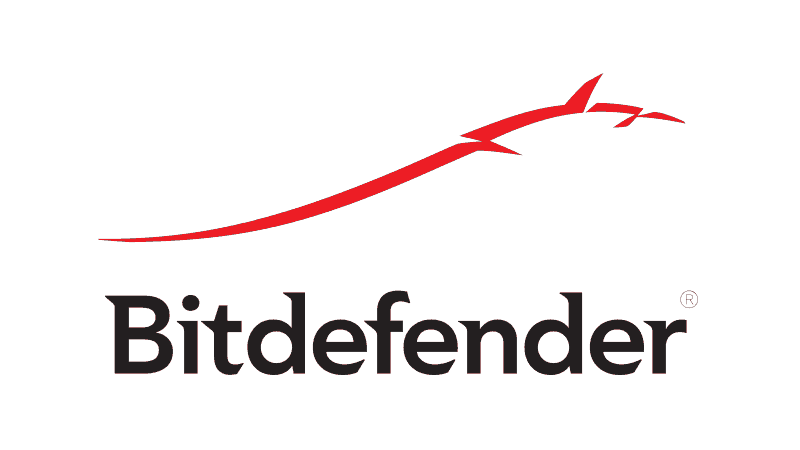
Một nguyên nhân phổ biến khác cho lỗi x80070002 có thể là phần mềm chống vi-rút của bạn. Đôi khi, phần mềm chống vi-rút có thể ảnh hưởng đến hệ thống của bạn và điều này có thể khiến lỗi này và các lỗi khác xuất hiện.
Để khắc phục sự cố, bạn nên tắt một số tính năng chống vi-rút nhất định và kiểm tra xem điều đó có hữu ích hay không. Nếu điều đó không hiệu quả, bạn có thể phải tắt hoàn toàn trình diệt virus của mình.
Trong trường hợp không hoạt động, bước tiếp theo của bạn là xóa phần mềm chống vi-rút của bạn. Nếu loại bỏ phần mềm chống vi-rút giải quyết được sự cố, bạn nên cân nhắc chuyển sang giải pháp chống vi-rút khác. Có rất nhiều ứng dụng diệt virus tuyệt vời trên thị trường, và nếu bạn muốn có một phần mềm chống virus không can thiệp vào hệ thống của bạn trong khi vẫn cung cấp sự bảo vệ tối đa, bạn nên xem xét Bitdefender .